vfp9基本命令
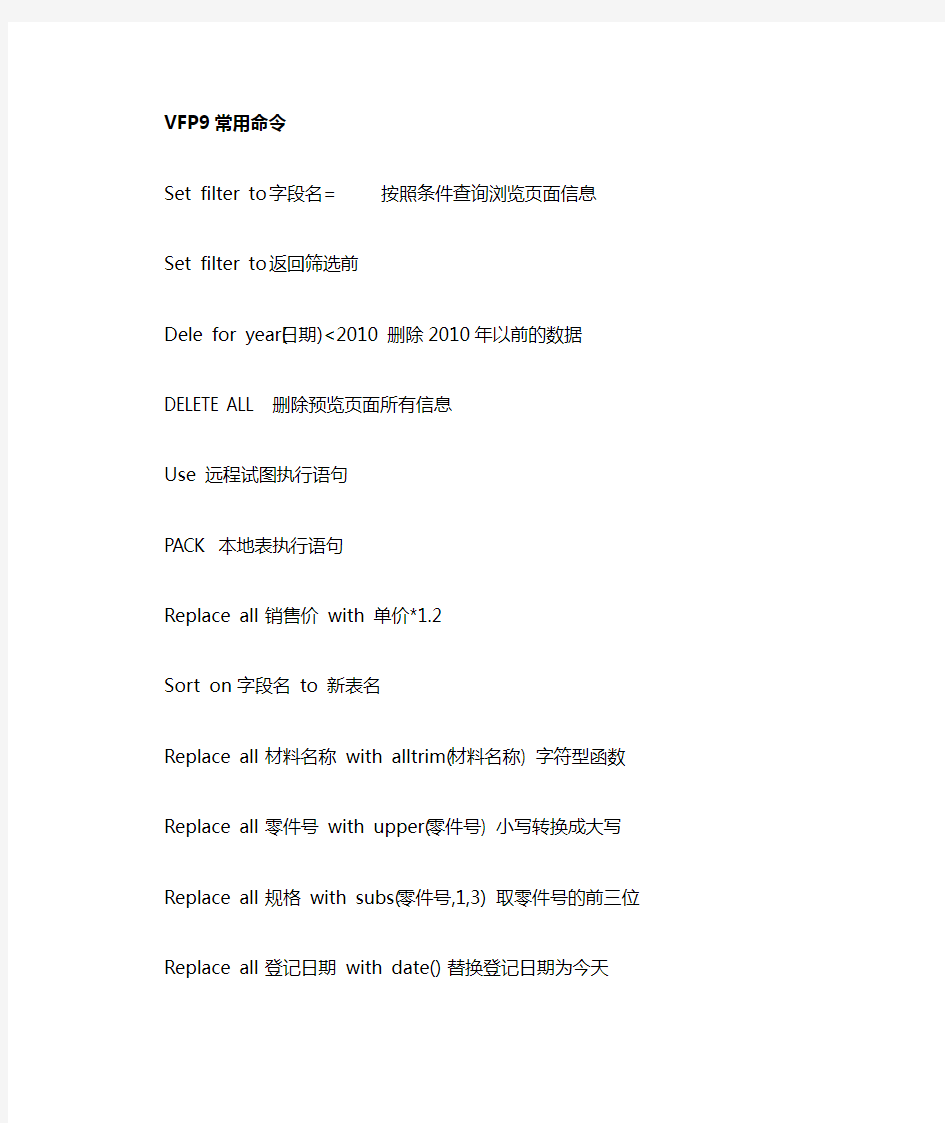
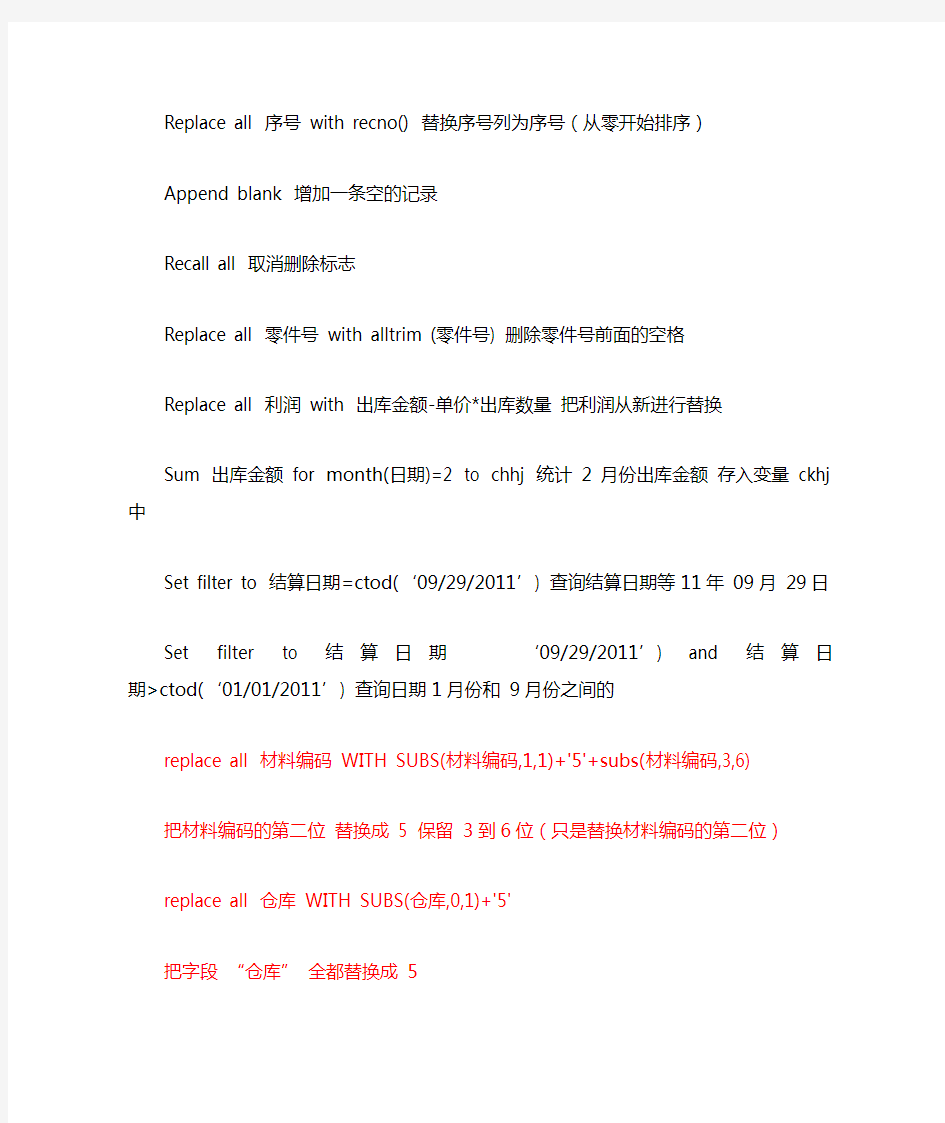
VFP9常用命令
Set filter to 字段名= 按照条件查询浏览页面信息
Set filter to 返回筛选前
Dele for year(日期)<2010 删除2010年以前的数据
DELETE ALL 删除预览页面所有信息
Use 远程试图执行语句
PACK 本地表执行语句
Replace all 销售价with 单价*1.2
Sort on 字段名to 新表名
Replace all 材料名称with alltrim(材料名称) 字符型函数
Replace all 零件号with upper(零件号) 小写转换成大写
Replace all 规格with subs(零件号,1,3) 取零件号的前三位
Replace all 登记日期with date() 替换登记日期为今天
Replace all 序号with recno() 替换序号列为序号(从零开始排序)
Append blank 增加一条空的记录
Recall all 取消删除标志
Replace all 零件号with alltrim (零件号) 删除零件号前面的空格
Replace all 利润with 出库金额-单价*出库数量把利润从新进行替换
Sum 出库金额for month(日期)=2 to chhj 统计2月份出库金额存入变量ckhj 中
Set filter to 结算日期=ctod(‘09/29/2011’) 查询结算日期等11年09月29日
Set filter to 结算日期
replace all 材料编码WITH SUBS(材料编码,1,1)+'5'+subs(材料编码,3,6)
把材料编码的第二位替换成 5 保留3到6位(只是替换材料编码的第二位)
replace all 仓库WITH SUBS(仓库,0,1)+'5'
把字段“仓库”全都替换成5
查询材料编码第二位不等于仓库
Set filter to subs(材料编码,2,1)<>alltrim(仓库)
查询材料编码第二位等于几号仓库(例如:想查询3仓库)
Set filter to subs(材料编码,2,1)=’3’
如何查询人为的修改维护编码表
Set filter to at(‘修改’, 备注1)<>0
如何替换标志F 或是T (例如:替换结欠款标志把T 替换成F )
Replace all 结欠款标志WITH .F. FOR 结欠款标志=.T.
如何替换日期在xccllk1 表了把结算日期替换成日期
Replace all 结算日期WITH日期
如何把某项内容替换为空例如把日期替换为空
Replace all 结算日期WITH ’’
Replace all 日期WITH ctod(‘01/01/2012’)
销售价小数点后四舍五入(小数点后全部舍掉)
replace all 销售价with round(销售价,0)
销售价小数点后保留一位其余都四舍五入
replace all 销售价with round(销售价,1)
基本操作指令
日常工作流程 ?登录 ?查询 ?信息查询及辅助功能 ?建立PNR ?特殊服务 SSR ?PNR提取和修改 ?公布运价的查询 ?BSP打票 ?国际运价查询 ?电子客票常用指令 ?Q信箱处理 ?手工输入API信息 登录 1.进入系统>$$OPEN TIPC3 2.输入工作号>SI:工作号/密码 3.查看PID状态>DA 4.退出系统>SO 5.修改密码>AN:旧密码/新密码 6.随时查看SIGN-IN信息>SIIF: 7.指令使用帮助>HELP: 指令 8.屏幕向上一页>PB 9.屏幕向下一页>PN 10.清屏指令>CP 11.重复显示当前页>PG 12.一屏显示所有内容>PN1 返回目录 查询 1. 航班座位可利用显示>AV: H/城市对/日期/时间/ 航空公司代码(或GDS代码) 2. 最早有座位航班查询>FV: 城市对/日期/起飞时间/座位数/航空公司代码(或GDS代码)/经停标志 / 舱位 3. 航班飞行周期的查询>SK: 城市对/日期/时间/航空公司代码/ 舱位 4. 航班经停点和起降时间的显示指令>FF: 航班号/日期 5. 指定日期的航段上的航班详细信息显示>DSG:C/航班号/座位等级/日期/航段 或 RT之后,>DSG: 航班序号 返回目录
信息查询及辅助功能 一、24小时北京天气预报 WF >WF 城市三字代码 二、机场转机信息查询 DSM >DSM: PEK 三、机场、国家、航空公司代码查询 CNTD/CD 1)查询城市三字代码>CNTD T/BEIJING 2)查询城市名称>CD PEK 3)查询一个国家所有城市>CNTD A/CN 4)查询国家全称>CNTD C/CN 5)查询国家两字码>CNTD N/CHINA 6)查询航空公司信息>CNTD D/CA 7)查询航空公司两字代码>CNTD M/AIR CHINA 四、计算CO 1)四则运算>CO 100+2 2)计算北京和巴黎的时差>CO T/PEKCDG 3)显示巴黎10月1日0点的GMT标准时间>CO T/CDG/1OCT/0000 4)英里换算成公里>CO K/英里数 5)公里换算成英里>CO M/公里数 五、日期查询DATE 1)显示当前日期和星期几>DATE 2)显示10天,90天后的日期>DATE 10/90 3)显示2004年1月1日的前2天,及后20天的日期>DATE 1JAN04/-2/20 六、时间查询TIME 1)显示当前时间>TIME 2)北京时间2004年1月1日零点的巴黎时间>TIME 1JAN04/0000/CDG 3)纽约时间2004年1月1日零点的北京、巴黎时间>TIME NYC/1JAN/0000/PEK/CDG 七、长度、重量、温度换算 CV 1)100公里换算成英里>CV 100KM 2)100英里换算成公里>CV 100MI 3)摄氏35度转化为华氏度>CV 35C 4)华氏95度转化为摄氏度>CV 95F 5)10英镑转化为公斤>CV 10LB 6)10公斤转化为英镑-磅>CV 10KG 八、查询中文信息YI 1)显示所有静态信息的目录>YI 2)显示不含副标题的公告>YI标题 3)显示有副标题的公告>YI I/某标题 九、旅游信息查询TIM 1)查询签证信息>TIM TIFV 2)查询健康检疫信息>TIM TIFH 3)同时查询签证、健康检疫信息>TIM TIFA 4)查询与出入境有关的信息>TIM TIDFT/城市/章节/小标题/页码 5)显示TIM帮助功能>TIM TIHELP 6)显示TIM中有关规则>TIM TIRULES 7)显示综合旅游信息新闻>TIM TINEWS
常用的系统状态查询命令
常用的系统状态查询命令 # lsdev –C –s scsi 列出各个SCSI设备的所有相关信息:如逻辑单元号,硬件地址及设备文件名等。 # ps -ef 列出正在运行的所有进程的各种信息:如进程号及进程名等。 ps aux查看进程信息 # netstat -rn 列出网卡状态及路由信息等。 # netstat -in 列出网卡状态及网络配置信息。 # df -k 列出已加载的逻辑卷及其大小信息。 #top 查看系统应用信息,如CPU、内存使用率。按u,输入用户名则可监视用户;按k然后输入特定进程PID可关闭此进程,输入信号代码15关闭进程,输入信号代码9强行关闭。 # mount 列出已加载的逻辑卷及其加载位置。 # ntsysv 选择启动服务 # uname -a 列出系统ID 号,系统名称,OS版本等信息。 # hostname 列出系统网络名称。 # lsvg –l rootvg,lsvg –p rootvg 显示逻辑卷组信息,如包含哪些物理盘及逻辑卷等。 # lslv –l datalv,lslv –p datalv 显示逻辑卷各种信息,如包含哪些盘,是否有镜像等。 八网络故障定位方法 网络不通的诊断过程: ifconfig 查看网卡是否启动 (up) netstat –i 查看网卡状态 Ierrs/Ipkts 和 Oerrs/Opkts是否>1% ping自己网卡地址 (ip 地址) ping其它机器地址,如不通,在其机器上用diag检测网卡是否有问题。 在同一网中, subnetmask 应一致。 网络配置的基本方法: (1) 如需修改网络地址、主机名等,一定要用 chdev 命令 # chdev –l inet0 –a hostname=myhost # chdev -l en0 -a netaddr='9.3.240.58' -a netmask=255.255.255.0’ (2) 查看网卡状态:# lsdev –Cc if
基本网络命令的使用
实验报告 ( 2014 / 2015 学年第一学期) 课程名称计算机网络 实验名称常用网络命令 实验时间年月日 指导单位 指导教师 学生姓名班级学号 学院(系) 专业
一、实验目的: ●了解常用网络命令及其使用方法。 ●通过网络命令了解网络状态,并利用网络命令对网络进行简单的操作。 ●使用网络模拟器验证ping命令和tracert命令的实现原理,加深对ICMP协议的理 解。 二、实验原理: Windows操作系统本身带有多种网络命令,利用这些网络命令可以对网络进行简单的操作。需要注意是这些命令均是在DOS命令行下执行。本次实验学习5个最常用的网络命 令。 (1)使用ping命令可以检测网络故联通障。 (2)使用tracert命令显示数据包到达目标主机所经过的路径,并显示数据包经过的中 继节点的清单和到达时间。 三、实验设备: 安装有XP操作系统的计算机。 四、背景知识: 1.通过ping命令检测网络故障 (1)命令格式: ping [-t] [-a] [-n count] [-l size] [-f] [-i TTL] [-v TOS][-r count] [-s count] [[-j host-list] | [-k host-list]] [-w timeout] target_name (2)参数的含义如下表所示。 参数含义 -t Ping指定的计算机直到中断,按组合键Ctrl+Break可查询统计信息,按Ctrl+C中断。-a 将地址解析为主机名。 -n count 发送count 指定的ECHO数据包数。默认值为4 。 -l size 发送包含由length 指定的数据量的ECHO数据包。默认为32字节;范围为0~ 65,500。-f 在数据包中设置“不要分段”标志。数据包就不会被路由上的网关分段。 -i TTL 将“生存时间”字段设置为TTL指定的值。 -v TOS 将“服务类型”字段设置为TOS指定的值。 -r count 在“记录路由”字段中记录传出和返回数据包的路由。count 取值为1~9。 -s count 指定count 指定的跃点数的时间戳。 -j host-list 利用host-lis指定的主机列表路由数据包,连续计算机可以被中间网关分隔(路由稀疏源)IP允许的最大数量为9 。 -k host-list 利用host-list指定的主机列表路由数据包,连续计算机不能被中间网关分隔(路由严格源)IP 允许的最大数量为9 。 -w timeout 指定超时间隔,单位为毫秒。 target_nam e 指定要ping的远程主机。 查看ping的相关帮助信息,可在命令行提示符下键入“ping/?” 2.tracert命令 Tracert命令用来显示数据包到达目标主机所经过的路径,并显示数据包经过的中继节点的清单和到达时间。命令功能同Ping类似,但它所获得的信息要比Ping命令详
AIX系统基本命令
AIX系统基本命令 mkdir:用于创建目录 $ mkdir oracle $ ls oracle $ rm:用于删除文件或目录(rm –r 删除目录时目录内有内容,用-r一起删除)$ rm -r oracle $ ls $ mv:用于改变文件或目录名 $ mkdir ll $ ls ll $ mkdir kk $ ls kk ll $ mv ll kk $ ls kk $ cd kk $ ls ll $ cd:用于进入系统某一级目录中去 $ cd / $ pwd / $ cd /home/oracle $ pwd /home/oracle $ ls 功能:显示目录中的内容,列出当前目录中所有文件的文件名 参数说明: a:列出目录中所有文件 d:列出所有子目录 l:列出长格式文件信息 举例: ls –a:列出当前目录中的所有文件 $ ls -a #UNTITLED# .dt createdbscripts oracle . .dtprofile dead_letter smit.log .. .profile ll smit.script .TTauthority .sh_history make.log websm.log .Xauthority afiedt.buf mbox websm.script $ ls –l:显示文件的详细信息 $ ls -l
-rw------- 1 201 dba 11174 Sep 17 09:15 err*.log drwxr-xr-x 3 201 dba 512 Sep 22 10:21 tra*.log -rw-r--r-- 1 201 dba 8971 Sep 20 11:08 smit.log -rw-r--r-- 1 201 dba 5437 Sep 20 11:08 smit.script -rw-r--r-- 1 201 system 1682 Sep 02 15:18 websm.log -rw-r--r-- 1 201 system 21441 Sep 02 15:10 websm.script (还有ls –rtl,ls –lt 等相关类似命令) $ date 功能:显示当前日期和时间,超级用户可以进行修改 举例:$ date Mon Sep 22 11:22:33 BEIST 2013 $ wc 功能:计算文件中的行数、字数和字符数 参数说明: c:计算字符数 l:计算行数 w:计算字数 举例: # wc profile 13 53 381 profile | | | 行数字数字符数 $ wc smit.log 422 1162 8971 smit.log $ who 功能:列出当前系统注册的用户 举例:$who am i-- 列出当前系统使用者身份 $ who oracle lft0 Sep 22 09:05 oracle pts/0 Sep 22 10:17 (192.168.100.79) oracle pts/4 Sep 22 09:05 (:0.0) $ who am i oracle pts/0 Sep 22 10:17 (192.168.100.79) $ finger 显示当前登陆到系统中的用户的信息 举例: # finger Login Name TTY Idle When Site I nfo oracle ??? *l0 2:02 Mon 09:05 oracle ??? p4 1:59 Mon 09:05 root ??? p0 Mon 11:06 # finger oracle
基本网络配置命令
即用即查L i n u x命令行实例参考手册代码 第13章基本网络配置命令 配置或显示网络设备——ifconfig ifconfig命令语法: ifconfig [网络设备] [IP地址] [参数] 实例1:显示安装在本地主机的第一块以太网卡eth0的状态,执行命令: [root@localhost ~]# ifconfig eth0 实例2:配置本地主机回送接口。执行命令: 实例3:显示本地主机上所有网络接口的信息,包括激活和非激活的,执行命令: [root@localhost ~]# ifconfig 在设置eth0网络接口之前,首先显示本地主机上所有网络接口的信息。执行命令: [root@localhost ~]# ifconfig 实例5:启动/关闭eth0网络接口。 在eth0网络接口禁用之前,首先显示本地主机上所有网络接口的信息。执行命令: [root@localhost ~]# ifconfig 然后执行禁用eth0网络接口命令: [root@localhost ~]# ifconfig eth0 down [root@localhost ~]# ifconfig 再次显示本地主机上所有网络接口的信息,以便比较分析禁用eth0网络接口命令的作用。 为了进一步深入了解,可以测试ping该网络接口。执行命令: 命令重新启动该网络接口。 [root@localhost ~]# ifconfig eth0 up 实例6:为eth0网络接口添加一个IPv6地址fe80::20c::29ff:fe5f:ba3f/64。 在为eth0网络接口添加IPv6地址之前,首先显示本地主机上所有网络接口的信息。执行命令:[root@localhost ~]# ifconfig 然后执行ping6命令检测未添加IPv6地址fe80::20c::29ff:fe5f:ba3f/64之前eth0网络接口的状况:[root@localhost ~]# ping6 –I eth0 –c 4 fe80::20c::29ff:fe5f:ba3f 接下来为eth0网络接口添加一个IPv6地址fe80::20c::29ff:fe5f:ba3f/64,执行命令: [root@localhost ~]# ifconfig eth0 add fe80::20c:29ff:fe5f:ba3f 再次执行ping6命令检测IPv6地址fe80::20c::29ff:fe5f:ba3f : [root@localhost ~]# ping6 –I eth0 –c 4 fe80::20c:29ff:fe5f:ba3f 再次显示本地主机上所有网络接口的信息,以便比较分析eth0网络接口添加IPv6地址前后发生的变化。 [root@localhost ~]# ifconfig 查看或设置网络接口——ifup、ifdown ifup、ifdown命令语法: ifup [网络设备] ifdown [网络设备] 实例1:关闭eth0网络接口。
cad常用基本操作
常用基本操作 1 常用工具栏的打开和关闭:工具栏上方点击右键进行选择 2 动态坐标的打开与关闭:在左下角坐标显示栏进行点击 3 对象捕捉内容的选择:A在对象捕捉按钮上右键点击(对象捕捉开关:F3) B 在极轴选择上可以更改极轴角度和极轴模式(绝对还是相对上一段线) 4 工具栏位置的变化:A锁定:右下角小锁;工具栏右键 B 锁定情况下的移动:Ctrl +鼠标移动 5 清楚屏幕(工具栏消失):Ctrl + 0 6 隐藏命令行:Ctrl + 9 7 模型空间和布局空间的定义:模型空间:无限大三维空间 布局空间:图纸空间,尺寸可定义的二位空间 8 鼠标左键的选择操作:A 从左上向右下:窗围 B 从右下向左上:窗交 9 鼠标中键的使用:A双击,范围缩放,在绘图区域最大化显示图形 B 按住中键不放可以移动图形 10 鼠标右键的使用:A常用命令的调用 B 绘图中Ctrl + 右键调出捕捉快捷菜单和其它快速命令 11 命令的查看:A 常规查看:鼠标移于工具栏相应按钮上查看状态栏显示 B 命令别名(缩写)的查看:工具→自定义→编辑程序参数(acad.pgp) 12 绘图中确定命令的调用:A 鼠标右键 B ESC键(强制退出命令) C Enter键 D 空格键(输入名称时,空格不为确定) 13 重复调用上一个命令: A Enter键 B 空格键 C 方向键选择 14 图形输出命令:A wmfout(矢量图) B jpgout/bmpout(位图)应先选择输出范围 15 夹点的使用:A蓝色:冷夹点 B 绿色:预备编辑夹点 C红色:可编辑夹点 D 可通过右键选择夹点的编辑类型 E 选中一个夹点之后可以通过空格键依次改变夹点编辑的命令如延伸,移动或比例缩放(应注意夹点中的比例缩放是多重缩放,同一图形可在选中夹点连续进行多次不同比例缩放)
常用的9个网络命令
实验:网络常见的9个命令 1.ping命令 ping是个使用频率极高的实用程序,主要用于确定网络的连通性。这对确定网络是否正确连接,以及网络连接的状况十分有用。简单的说,ping就是一个测试程序,如果ping运行正确,大体上就可以排除网络访问层、网卡、Modem的输入输出线路、电缆和路由器等存在的故障,从而缩小问题的范围。 ping能够以毫秒为单位显示发送请求到返回应答之间的时间量。如果应答时间短,表示数据报不必通过太多的路由器或网络,连接速度比较快。ping还能显示TTL(TimeToLive,生存时间)值,通过TTL值可以推算数据包通过了多少个路由器。 (1)命令格式 ping??主机名 ping??域名 如果测试成功,表明网卡、TCP/IP协议的安装、IP地址、子网掩码的设置正常。如果测试不成功,就表示TCP/IP的安装或设置存在有问题。 ②ping本机IP地址 如果测试不成功,则表示本地配置或安装存在问题,应当对网络设备和通讯介质进行测试、检查并排除。 ③ping局域网内其他IP 如果测试成功,表明本地网络中的网卡和载体运行正确。但如果收到0个回送应答,那么表示子网掩码不正确或网卡配置错误或电缆系统有问题。 ④ping网关IP
这个命令如果应答正确,表示局域网中的网关路由器正在运行并能够做出应答。 ⑤ping远程IP 如果收到正确应答,表示成功的使用了缺省网关。对于拨号上网用户则表示能够成功的访问Internet(但不排除ISP的DNS会有问题)。 ⑥pinglocalhost local ⑦ping 对此域名执行Ping命令,计算机必须先将域名转换成IP地址,通常是通过DNS服务器。如果这里出现故障,则表示本机DNS服务器的IP地址配置不正确,或它所访问的DNS服务器有故障 如果上面所列出的所有ping (3)ping命令的常用参数选项 pingIP-t:连续对IP地址执行ping ping其他主机或其他主机ping你的主机时,而显示主机 “设置良好”主机的ping结果进行对比。? ipconfig实用程序可用于显示当前的TCP/IP配置的设置值。这些信息一般用来检验人工配置的TCP/IP设置是否正确。 而且,如果计算机和所在的局域网使用了动态主机配置协议DHCP,使用ipconfig命令可以了解到你的计算机是否成功地租用到了一个IP地址,如果已经租用到,则可以了解它目前得到的是什么地址,包括IP地址、子网掩码和缺省网关等网络配置信息。 下面给出最常用的选项: (1)ipconfig:当使用不带任何参数选项ipconfig命令时,显示每个已经配置了的接口的IP地址、子网掩码和缺省网关值。 (2)ipconfig/all:当使用all选项时,ipconfig能为DNS和WINS服务器显示它已配置且所有使用的附加信息,并且能够显示内置于本地网卡中的物理地址(MAC)。如果IP地址是从DHCP服务器租用的,ipconfig将显示
Linux基本命令大全
下面我们来介绍常用基本命令 一、注销,关机,重启 注销系统的logout命令 1,Logout 注销是登陆的相对操作,登陆系统后,若要离开系统,用户只要直接下达logout命令即可: [root@localhost root]#logout Red Hat Linuxrelease 9(Shike) Kernel 2.4.20.8 on an i686 Login: ←回到登陆的画面 2,关机或重新启动的shutdown命令 Shutdown命令可以关闭所有程序,依照用户的需要,重新启动或关机。 参数说明如下: λ立即关机:-h 参数让系统立即关机。范例如下: [root@localhost root]#shutdown –h now ←要求系统立即关机 λ指定关机时间:time参数可指定关机的时间;或设置多久时间后运行shutdown命令,范例如下: [root@localhost root]#shutdown now ←立刻关机 [root@localhost root]#shutdown +5 ←5分钟后关机 [root@localhost root]#shutdown 10:30 ←在10:30时关机 关机后自动重启:-rλ参数设置关机后重新启动。范例如下: [root@localhost root]#shutdown -r now ←立刻关闭系统并重启 [root@localhost root]#shutdown -r 23:59 ←指定在23:59时重启动 3,重新启动计算机的reboot命令 顾名思义,reboot命令是用来重新启动系统的。常用的参数如下: λ-f 参数:不依正常的程序运行关机,直接关闭系统并重新启动计算机。 -Iλ参数:在在重新启动之前关闭所有网络接口。 虽然reboot命令有个参数可以使用,但是一般只需要单独运行reboot命令就可以了 二、文件与目录的操作 列出文件列表的ls命令 1,ls(list)命令是非常有用的命令,用来显示当前目录中的文件和子目录列表。配合参数的使用,能以不同的方式显示目录内容。范例如下: ? 显示当前目录的内容: [tony@free tony]$ ls Desktop mail myinstall.log test.txt ←有两个目录及两个文件夹 ? 当运行ls命令时,并不会显示名称以―.‖开头的文件。因此可加上―-a‖参数指定要列出这些文件。范例如下: [tony@free tony]$ ls –a ? 以―-s‖参数显示每个文件所有的空间,并以―-S‖参数指定按所有占用空间的大小排序。范例如下: [tony@free tony]$ ls –s –S 总计36 4 Desktop 4 mail 24 myinstall.log 4 test.txt ? 在ls命令后直接加上欲显示的目录路径,就会列出该目录的内容。范例如下: [tony@free tony]$ ls –l/usr/games 2,切换目录的cd命令
2.1-WAS基本命令操作
实验1-WAS基本命令操作 实验目的:本实验描述了WAS几个重要命令的操作,如启动服务器命令、停止服务器命令、查看服务器命令和查看W AS版本命令。 实验前提:W AS8.0已经正确安装完毕,同时已经存在一个独立服务器的概要表,概要表中有一个服务器,一般服务器名称是server1。 一:启动服务器命令startServer.bat 在W AS8.0安装成功后,我们就可以使用启动服务器命令startServer命令来启动server,这个命令在W AS_home \profiles\AppSrv01\bin目录中,其中AppSrv01是我们建立的独立服务器概要表的名称。由于我的W AS安装在C:\IBM\WebSphere\AppServer下,因此启动命令startServer.bat文件在目录C:\IBM\WebSphere\AppServer\profiles\AppSrv01\bin中。 如果是windows操作系统,也可以通过开始菜单来启动W AS服务器,寻找启动W AS 服务器命令顺序是“开始”-》“所有程序”-》“IBM WebSphere”-》“IBM WebSphere Application Server Network Deployment V8.0”-》“概要文件”-》“AppSrv01”-》”启动服务器”。 1、用命令startServer.bat来启动server1,开启一个windows的命令行窗口,CD到目录 C:\IBM\WebSphere\AppServer\profiles\AppSrv01\bin中。
2、输入命令startServer.bat server1来启动server1服务器。直到看到“为电子商务开放服务 器server1;进程标识为***”,说明服务器server1正常启动。 二:查看服务器状态命令serverStatus.bat 我们可以使用查看服务器命令serverStatus.bat命令来查看服务器的状态,如现在服务器是正在启动,还是已经停止,这个命令也在W AS_home \profiles\AppSrv01\bin目录中,其中AppSrv01是我们建立的独立服务器概要表的名称。由于我的W AS安装在C:\IBM\WebSphere\AppServer下,因此查看服务器命令serverStatus.bat文件在目录C:\IBM\WebSphere\AppServer\profiles\AppSrv01\bin中。这个命令执行的时候需要跟参数,你要查看哪个服务器的状态,就在这个命令行后写上服务器的名称,如serve1,如果想要查看概要表中所有服务器的状态就写参数-all。 1、用命令serverStatus.bat来查看server1的状态,开启一个windows的命令行窗口,CD到 目录C:\IBM\WebSphere\AppServer\profiles\AppSrv01\bin中。
h3c系统基本配置命令
第1章系统基本配置命令 1.1 系统基本配置命令 1.1.1 clock datetime 【命令】 clock datetime time date 【视图】 用户视图 【参数】 time:当前时间,格式为HH:MM:SS(小时:分钟:秒),HH取值范围为0~23,MM和SS取值范围为0~59。 date:为当前日期,格式为MM/DD/YYYY(月/日/年)或者YYYY/MM/DD(年/月/日),MM的取值范围为1~12,DD的取值范围与月份有关,YYYY的取值范围为2000~2035。 【描述】
clock datetime命令用来设置系统时间和日期。 在需要严格获取绝对时间的应用环境中,必须设定设备当前日期和时钟。在输入时间参数时,可以不输入秒。 设置完成后,可以使用display clock命令进行查看。 【举例】 # 设置设备当前日期为2005年8月1日14时10分20秒。
基本网络配置命令
即用即查Linux命令行实例参考手册代码 第13章基本网络配置命令 配置或显示网络设备——ifconfig ifconfig命令语法: ifconfig [网络设备] [IP地址] [参数] 实例1:显示安装在本地主机的第一块以太网卡eth0的状态,执行命令: [root@localhost ~]# ifconfig eth0 实例2:配置本地主机回送接口。执行命令: [root@localhost ~]# ifconfig lo inet 127.0.0.1 up 实例3:显示本地主机上所有网络接口的信息,包括激活和非激活的,执行命令: [root@localhost ~]# ifconfig 实例4:配置eth0网络接口的IP为192.168.1.108。 在设置eth0网络接口之前,首先显示本地主机上所有网络接口的信息。执行命令:[root@localhost ~]# ifconfig 然后设置eth0网络接口,ip为192.168.1.108,netmask为255.255.255.0,broadcast为192.168.1.255。执行命令: [root@localhost ~]# ifconfig eth0 192.168.1.108 netmask 255.255.255.0 broadcast 192.168.1.255 实例5:启动/关闭eth0网络接口。 在eth0网络接口禁用之前,首先显示本地主机上所有网络接口的信息。执行命令:[root@localhost ~]# ifconfig 然后执行禁用eth0网络接口命令: [root@localhost ~]# ifconfig eth0 down [root@localhost ~]# ifconfig 再次显示本地主机上所有网络接口的信息,以便比较分析禁用eth0网络接口命令的作用。 为了进一步深入了解,可以测试ping该网络接口。执行命令: [root@localhost ~]# ping 192.168.1.108 此时应该ping不通主机192.168.1.108。接下来可以执行如下命令重新启动该网络接口。 [root@localhost ~]# ifconfig eth0 up 实例6:为eth0网络接口添加一个IPv6地址fe80::20c::29ff:fe5f:ba3f/64。 在为eth0网络接口添加IPv6地址之前,首先显示本地主机上所有网络接口的信息。执行命令: [root@localhost ~]# ifconfig 然后执行ping6命令检测未添加IPv6地址fe80::20c::29ff:fe5f:ba3f/64之前eth0网络接口的状况: [root@localhost ~]# ping6 –I eth0 –c 4 fe80::20c::29ff:fe5f:ba3f 接下来为eth0网络接口添加一个IPv6地址fe80::20c::29ff:fe5f:ba3f/64,执行命令:[root@localhost ~]# ifconfig eth0 add fe80::20c:29ff:fe5f:ba3f
greenplum基本操作及管理命令要点
第1章系统管理 1.1 GP服务启停 su - gpadmin gpstart #正常启动 gpstop #正常关闭 gpstop -M fast #快速关闭 gpstop –r #重启 gpstop –u #重新加载配置文件 1.2 登陆 psql gpdb psql -d gpdb -h gphostm -p 5432 -U gpadmin 1.3 查看segment配置 select * from gp_segment_configuration; 1.4 文件系统 select * from pg_filespace_entry; 1.5 列出所有数据库 psql –l
1.6 行表库最大尺寸 一个数据库最大尺寸?无限制(已存在有32TB 的数据库) 一个表的最大尺寸?32 TB 一行记录的最大尺寸?1.6 TB 一个字段的最大尺寸? 1 GB 一个表里最大行数?无限制 一个表里最大列数?250-1600 (与列类型有关) 一个表里的最大索引数量?无限制 当然,实际上没有真正的无限制,还是要受可用磁盘空间、可用内存/交换区的制约。事实上,当这些数值变得异常地大时,系统性能也会受很大影响。 表的最大尺寸32 TB 不需要操作系统对大文件的支持。大表用多个1 GB 的文件存储,因此文件系统尺寸的限制是不重要的。 如果缺省的块大小增长到32K ,最大的表尺寸和最大列数还可以增加到四倍 1.7 存储空间 一个Postgres 数据库(存储一个文本文件)所占用的空间最多可能需要相当于这个文本文件自身大小5倍的磁盘空间。
第2章Psql操作 2.1 创建/删除用户 创建用户: createuser [-a] [-A] [-d] [-D] [-e] [-P] [-h 主机名] [-p port] 用户名参数说明: [-a]:允许创建其他用户,相当于创建一个超级用户; [-A]:不允许此用户创建其他用户; [-d]:允许此用户创建数据库; [-D]:不允许此用户创建数据库; [-e]:将执行过程显示到Shell上; [-P]:创建用户时,同时设置密码; [-h 主机名]:为某个主机上的Postgres创建用户; [-p port]:与-h参数一同使用,指定主机的端口。 createuser -h 172.28.18.51 -p 5000 -D -A -e testuser 创建超级用户:createuser -P -d -a -e testuser 删除用户: 命令:dropuser [-i] [-h] [-p] [-e] 用户名 参数说明: [ -i]:删除用户前,要求确认; [-h 主机名]:删除某个主机上的Postgres用户; [-p port]:与-h参数一同使用,指定主机的端口; [-e]:将执行过程显示到Shell上。 2.2 创建数据库 createdb -p 5432 -e -U gpadmin mydb
CAD操作命令大全
CAD基本操作命令一、基本操作: L=直线; PL=多段线; U回车=Ctrl+z=后退; D=修改,调整; REC=矩形; C=圆; TR=修剪; O=偏移; XL=放射线; X=分解; CO=复制; M=移动; MI=镜像; EL=椭圆; BR=打断; POL=多边形; LEN=拉长; S=拉伸; ME=等分; E=删除; E回车ALL回车=全部删除; AR=阵列; RO=旋转; SC=比例缩放; END=端点; MID=中点; PER=垂足; INT=交足; CEN=圆心; QUA=象限点; TAN=切点; SPL=曲线; DIV=块等分; PE=编辑多边线;
NOD=节点; F=圆角; CHA=倒角; ST=文字样式; DT=单行文字; T=多行文字; ED=编辑文字; A=弧; H =填充; HE=编辑填充; B=创建临时图块; W=创建永久图块; I=插入图块; LA=图层; MA=吸管加喷枪;()PAR=平行线; FRO=正交偏移捕捉;PO=创建点;SKETCH=徒手画线;DO=圆环; RAY=射线; AL=对齐; REG=面域; AA=求面积周长; SU=减集; UNI=加集; IN=交集; BO=提取轮廓; REV=二维旋转成三维;EXT=拉伸; UCS=三维坐标;ROTATE3D=三维旋转;MIRROR3D=三维镜像;3A=三维阵列;SURFTAB=曲面网格;TXTEXP=分解文字;CTRL+P=打印;
二、字母类: 1、对象特性: ADC, *ADCENTER(设计中心“Ctrl+CH, MO *PROPERTIES(修改特性“Ctrl+1”) MA, *MATCHPROP(属性匹配) ST, *STYLE(文字样式) COL, *COLOR (设置颜色)LA, *LAYER(图层操作) LT, *LINETYPE(线形) LTS, *LTSCALE(线形比例) LW, *LWEIGHT (线宽) UN, *UNITS(图形单位) ATT, *ATTDEF(属性定义) ATE, *ATTEDIT(编辑属性) BO, *BOUNDARY(边界创建,包括创建闭合多段线和面域) AL, *ALIGN(对齐) EXIT, *QUIT(退出)EXP, *EXPORT(输出其它格式文件) IMP, *IMPORT(输入文件) OP,PR *OPTIONS(自定义CAD设置) RINT, *PLOT(打印) PU, *PURGE(清除垃圾)R, *REDRAW(重新生成) REN, *RENAME(重命名) SN, *SNAP(捕捉栅格)DS, *DSETTINGS(设置极轴追踪) OS, *OSNAP(设置捕捉模式) PRE, *PREVIEW(打印预览) TO, *TOOLBAR(工具栏) V, *VIEW(命名视图) AA, *AREA(面积) DI, *DIST(距离) LI, *LIST(显示图形数据信息) 2、绘图命令: PO, *POINT(点) L *LINE(直线) XL, *XLINE(射线) PL, *PLINE(多段线) ML, *MLINE(多线) SPL, *SPLINE(样条曲线) POL, *POLYGON(正多 边形) REC, *RECTANGLE(矩形) C, *CIRCLE(圆) A, *ARC(圆弧) DO, *DONUT(圆环) EL, *ELLIPSE(椭圆) REG, *REGION(面域) MT, *MTEXT (多行文本) T, *MTEXT(多行文本) B, *BLOCK(块定义) I, *INSERT(插入块) W, *WBLOCK(定义块文件) DIV, *DIVIDE(等分) H, *BHATCH(填充) 3、修改命令: CO, *COPY(复制) MI, *MIRROR(镜像) AR, *ARRAY(阵列) O, *OFFSET (偏移) RO, *ROTATE(旋转) M, *MOVE(移动) E, DEL键 *ERASE(删 除) X, *EXPLODE(分解) TR, *TRIM(修剪) EX, *EXTEND(延伸) S, *STRETCH(拉伸) LEN, *LENGTHEN(直线拉长) SC, *SCALE(比例缩放) BR, *BREAK(打断) CHA, *CHAMFER(倒角) F, *FILLET(倒圆角) PE, *PEDIT (多段线编辑) ED, *DDEDIT(修改文本) 4、视窗缩放: M移动 5、尺寸标注: DLI, *DIMLINEAR(直线标注) DAL, *DIMALIGNED(对齐标注) DRA, *DIMRADIUS(半径标注) DDI, *DIMDIAMETER(直径标注) DAN, *DIMANGULAR(角度标注)
linux操作系统基本命令
实验二常用命令和Vi编辑器 一.实验目的: 1.熟悉shell的常用命令; 2.掌握Linux系统终端方式使用的编辑器vi; 3.学习vi的启动、存盘、文本输入、现有文件的打开、光标移动、复制/剪贴、查找/替换等命令。 二.实验环境: Red Hat Enterprise Linux 6以上 三.实验内容: 1.练习使用shell的常用命令; 2.熟练掌握vi编辑器的使用。 四、实验练习: 1、使用Shell命令的简单操作 (1)查看当前目录命令:#pwd (2)切换目录命令:cd #cd(进入用户主目录) #cd..(回到上一级目录) #cd../..(回到上两级目录,以此类推) #cd/(进入根目录/) #cd/etc(进入目录/etc) (3)查看文件内容命令:cat
#cd/etc(进入目录/etc) #catxinetd.conf (查看/etc/xinetd.conf内容) #catxinetd.conf |more(若文件过长,分页方式查看文件内容)注意:cat命令只能查看文本文件内容,不能查看二进制文件内容 (4)查看命令帮助:man,--help,info,whatis #manls #mancp #ls --help (5)显示指定目录下的内容:ls 参考命令手册,使用ls命令结合其相关选项查看Linux的目录结构,了解各个目录存放与系统相关的文件; 2.使用Shell命令的高级操作 1)命令补齐功能 用date命令查看系统当前时间,在输入da后,按tab键,让shell自动补齐命令的后半部分。 用mkdir命令创建新的目录。首先输入第一个字母m,然后按tab键,由于以m开头的命令太多,shell会提示是否显示全部的可能命令,输入n。 再多输入一个字母k,按tab键,让shell列出以mk开头的所有命令的列表。 在列表中查找mkdir命令,看看还需要多输入几个字母才能确定mkdir这个命令,然后输入需要的字母,再按tab键,让shell补齐剩下的命令。 最后输入要创建的目录名,按回车键执行命令。 多试几个命令利用tab键补齐。
网络工程师常用网络命令
网络经典命令行 1.最基本,最常用的,测试物理网络的 ping 192.168.0.8 -t ,参数-t是等待用户去中断测试 2.查看DNS、IP、Mac等 A.Win98:winipcfg B.Win2000以上:Ipconfig/all C.NSLOOKUP:如查看河北的DNS C:\>nslookup Default Server: https://www.360docs.net/doc/763487988.html, Address: 202.99.160.68 >server 202.99.41.2 则将DNS改为了41.2 > https://www.360docs.net/doc/763487988.html, Server: https://www.360docs.net/doc/763487988.html, Address: 202.99.160.68 Non-authoritative answer: Name: https://www.360docs.net/doc/763487988.html, Address: 202.99.160.212 3.网络信使(经常有人问的~) Net send 计算机名/IP|* (广播) 传送内容,注意不能跨网段 net stop messenger 停止信使服务,也可以在面板-服务修改 net start messenger 开始信使服务 4.探测对方对方计算机名,所在的组、域及当前用户名(追捕的工作原理)ping -a IP -t ,只显示NetBios名 nbtstat -a 192.168.10.146 比较全的 https://www.360docs.net/doc/763487988.html,stat -a 显示出你的计算机当前所开放的所有端口 netstat -s -e 比较详细的显示你的网络资料,包括TCP、UDP、ICMP 和 IP的统计等 6.探测arp绑定(动态和静态)列表,显示所有连接了我的计算机,显示对方IP和MAC地址 arp -a 7.在代理服务器端 捆绑IP和MAC地址,解决局域网内盗用IP!: ARP -s 192.168.10.59 00 -50-ff-6c-08-75 解除网卡的IP与MAC地址的绑定: arp -d 网卡IP
C操作命令大全
C操作命令大全 Prepared on 24 November 2020
CAD基本操作命令一、基本操作: L=直线; PL=多段线; U回车=Ctrl+z=后退; D=修改,调整; REC=矩形; C=圆; TR=修剪; O=偏移; XL=放射线; X=分解; CO=复制; M=移动; MI=镜像; EL=椭圆; BR=打断; POL=多边形; LEN=拉长;
S=拉伸; ME=等分; E=删除; E回车ALL回车=全部删除;AR=阵列; RO=旋转; SC=比例缩放; END=端点; MID=中点; PER=垂足; INT=交足; CEN=圆心; QUA=象限点; TAN=切点; SPL=曲线; DIV=块等分; PE=编辑多边线; NOD=节点; F=圆角;
ST=文字样式; DT=单行文字; T=多行文字; ED=编辑文字; A=弧; H =填充; HE=编辑填充; B=创建临时图块; W=创建永久图块; I=插入图块; LA=图层; MA=吸管加喷枪;()PAR=平行线; FRO=正交偏移捕捉;PO=创建点;SKETCH=徒手画线;DO=圆环; RAY=射线;
REG=面域; AA=求面积周长; SU=减集; UNI=加集; IN=交集; BO=提取轮廓; REV=二维旋转成三维;EXT=拉伸; UCS=三维坐标;ROTATE3D=三维旋转;MIRROR3D=三维镜像;3A=三维阵列;SURFTAB=曲面网格;TXTEXP=分解文字;CTRL+P=打印; 二、字母类: 1、对象特性:
ADC, *ADCENTER(设计中心“Ctrl+CH, MO *PROPERTIES(修改特性“Ctrl +1”) MA, *MATCHPROP(属性匹配) ST, *STYLE(文字样式) COL, *COLOR(设置颜色)LA, *LAYER(图层操作) LT, *LINETYPE(线形)LTS, *LTSCALE(线形比例) LW, *LWEIGHT (线宽) UN, *UNITS(图形单位) ATT, *ATTDEF(属性定义) ATE, *ATTEDIT(编辑属性) BO, *BOUNDARY(边界创建,包括创建闭合多段线和面域) AL, *ALIGN(对齐) EXIT, *QUIT(退出) EXP, *EXPORT(输出其它格式文件) IMP, *IMPORT(输入文件) OP,PR *OPTIONS(自定义CAD设置) RINT, *PLOT (打印) PU, *PURGE(清除垃圾) R, *REDRAW(重新生成) REN, *RENAME(重命名) SN, *SNAP(捕捉栅格) DS, *DSETTINGS(设置极轴追踪) OS, *OSNAP(设置捕捉模式) PRE, *PREVIEW(打印预览) TO, *TOOLBAR(工具栏) V, *VIEW(命名视图) AA, *AREA(面积) DI, *DIST(距离) LI, *LIST(显示图形数据信息) 2、绘图命令: PO, *POINT(点) L *LINE(直线) XL, *XLINE(射线) PL, *PLINE (多段线) ML, *MLINE(多线) SPL, *SPLINE(样条曲线) POL, *POLYGON(正多边形) REC, *RECTANGLE(矩形) C, *CIRCLE(圆) A, *ARC(圆弧) DO, *DONUT(圆环) EL, *ELLIPSE(椭圆) REG, *REGION (面域) MT, *MTEXT(多行文本) T, *MTEXT(多行文本) B, *BLOCK
